Ontvangen faxen in het geheugen opslaan (ontvangst in geheugen)
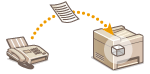 |
|
U kunt ontvangen faxen in het geheugen opslaan in plaats van direct na ontvangst af te drukken. De documenten in het geheugen kunnen op elk gewenst moment worden afgedrukt.
|
 |
|
De documenten in het geheugen kunt u ook doorsturen. Een document selecteren om door te sturen
|
Documenten opslaan in het geheugen
Om ontvangen documenten in het geheugen op te slaan, stelt u <Instellingen geheugenslot> in op <Aan>. U kunt ook optionele instellingen opgeven, zoals het instellen van een wachtwoord om de functie te ontgrendelen. Ook kunt u de periode instellen waarbinnen ontvangen documenten in het geheugen moeten worden opgeslagen.
<Menu>  <Instellingen Systeembeheer>
<Instellingen Systeembeheer>  <Instellingen Communicatiebeheer>
<Instellingen Communicatiebeheer>  <Instellingen geheugenslot>
<Instellingen geheugenslot>  <Aan>
<Aan>  geef elke instelling op
geef elke instelling op  <Toepassen>
<Toepassen>
 <Instellingen Systeembeheer>
<Instellingen Systeembeheer>  <Instellingen Communicatiebeheer>
<Instellingen Communicatiebeheer>  <Instellingen geheugenslot>
<Instellingen geheugenslot>  <Aan>
<Aan>  geef elke instelling op
geef elke instelling op  <Toepassen>
<Toepassen>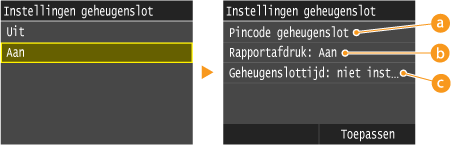
 <Pincode geheugenslot>
<Pincode geheugenslot>
Hiermee kunt u een wachtwoord van maximaal zeven cijfers instellen. Als u een wachtwoord wilt opslaan, gebruikt u de numerieke toetsen om het wachtwoord in te voeren en tikt u op <Toepassen>. Voer ter bevestiging hetzelfde wachtwoord nogmaals in en tik op <Toepassen>. Dit wachtwoord is nodig om de instellingen van de functie te wijzigen of om de functie uit te schakelen wanneer u alle opgeslagen documenten gaat afdrukken. Als u geen wachtwoord wilt instellen, tikt u op <Toepassen> zonder iets in te voeren.

Wachtwoorden met uitsluitend nullen, zoals "00" of "0000000", zijn niet toegestaan.
 <Overzicht afdrukken>
<Overzicht afdrukken>
Schakel deze optie in als u RX-resultaatrapporten wilt afdrukken wanneer er documenten in het geheugen worden opgeslagen. Tik op <Aan> om rapporten af te drukken. U moet ook <RX-resultaatrapport> instellen op <Aan>. RX-resultaatrapport
 <Geheugenslottijd>
<Geheugenslottijd>
Geef een periode op waarbinnen ontvangen documenten in het geheugen moeten worden opgeslagen. Als u geen periode instelt, worden alle documenten in het geheugen opgeslagen wanneer de functie voor ontvangst in het geheugen is ingeschakeld.
Documenten afdrukken die in het geheugen zijn opgeslagen
Om ontvangen documenten in het geheugen af te drukken, stelt u <Instellingen geheugenslot> in op <Uit>. Alle documenten in het geheugen worden afgedrukt.
 |
|
U kunt niet alleen een bepaald document in het geheugen afdrukken.
Als er een tijdstip is opgegeven voor het uitschakelen van de functie, worden de documenten automatisch op dat tijdstip afgedrukt.
|
<Menu>  <Instellingen Systeembeheer>
<Instellingen Systeembeheer>  <Instellingen Communicatiebeheer>
<Instellingen Communicatiebeheer>  <Instellingen geheugenslot>
<Instellingen geheugenslot>  <Uit>
<Uit>
 <Instellingen Systeembeheer>
<Instellingen Systeembeheer>  <Instellingen Communicatiebeheer>
<Instellingen Communicatiebeheer>  <Instellingen geheugenslot>
<Instellingen geheugenslot>  <Uit>
<Uit>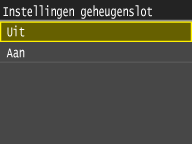
Documenten in het geheugen controleren/verwijderen
U kunt gedetailleerde gegevens bekijken van de documenten die in het geheugen zijn opgeslagen, zoals faxnummers van afzenders en het aantal verzonden pagina's, en vervolgens overbodige documenten verwijderen.
1
Druk op  .
.
 .
.2
Tik op <RX-opdracht>.
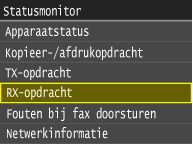
3
Tik op <Opdrachtstatus>.
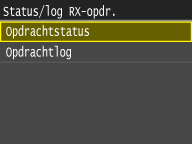
4
Tik op het document dat u wilt controleren.
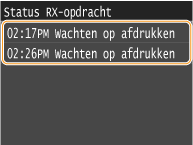
 Het gecontroleerde document verwijderen
Het gecontroleerde document verwijderen
|
1
|
Tik op <Verwijderen>.
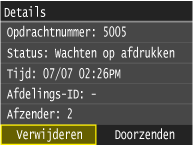 |
|
2
|
Tik op <Ja>.
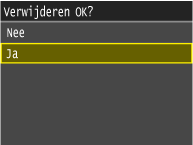 |